Google Haritalar’da Rotalar Nasıl Değiştirilir?
Google Haritalar, sizi hızla hedefinize ulaştıracak rotayı vurgular. Ancak bazen alternatif bir rota gri renkle vurgulanır ve özelleştirme seçenekleri mümkündür. Google Haritalar’da rota değiştirmek istiyorsanız doğru yere geldiniz. Bu makale, Google Haritalar’da rotanızı seçmenize ve değiştirmenize yardımcı olacaktır. Uygulama Üzerinden Rota Değiştirme Herhangi bir nedenle rotanızı değiştirmeye karar verirseniz, Google Haritalar bunu oldukça kolaylaştırır. Masaüstünde […]

Google Haritalar, sizi hızla hedefinize ulaştıracak rotayı vurgular. Ancak bazen alternatif bir rota gri renkle vurgulanır ve özelleştirme seçenekleri mümkündür.
Google Haritalar’da rota değiştirmek istiyorsanız doğru yere geldiniz. Bu makale, Google Haritalar’da rotanızı seçmenize ve değiştirmenize yardımcı olacaktır.
Uygulama Üzerinden Rota Değiştirme
Herhangi bir nedenle rotanızı değiştirmeye karar verirseniz, Google Haritalar bunu oldukça kolaylaştırır. Masaüstünde şunları yapmanız gerekir:
- Google Haritalar’ı açın.

- Ziyaret etmek istediğiniz yerin adını veya adresini yazın ve “Enter”a basın.
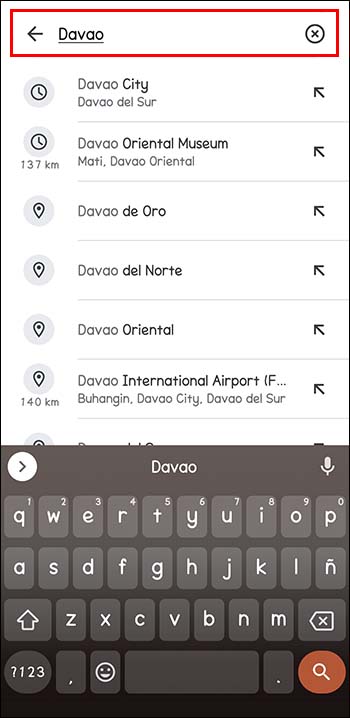
- Konumu gördüğünüzde, bilgi kartının hemen altındaki “Yol Tarifi”ni tıklayın.
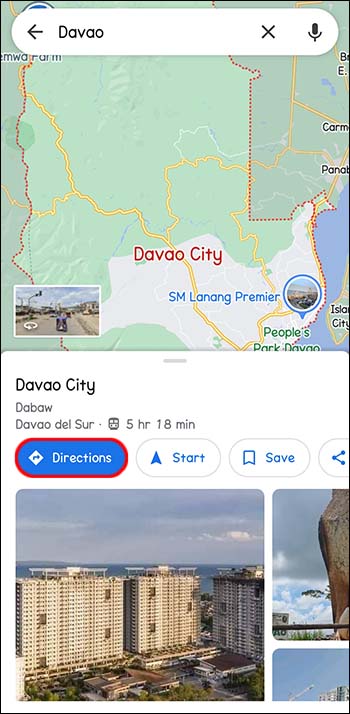
- Başlangıç noktasını seçin.
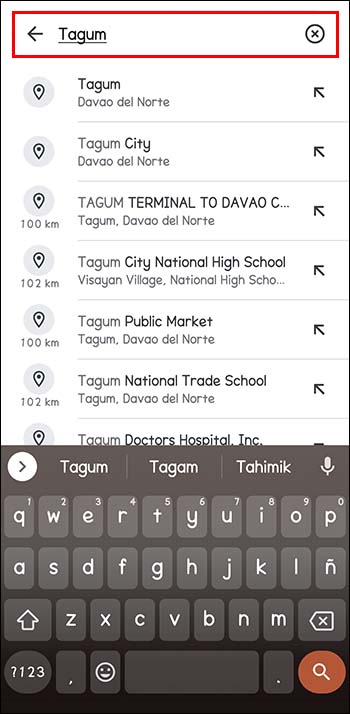
- Yolculuk bilgilerinizin üzerindeki menü kutusunda, kullanmak istediğiniz yol tariflerini seçin: yürüme, bisiklete binme, toplu taşıma, araba kullanma vb.
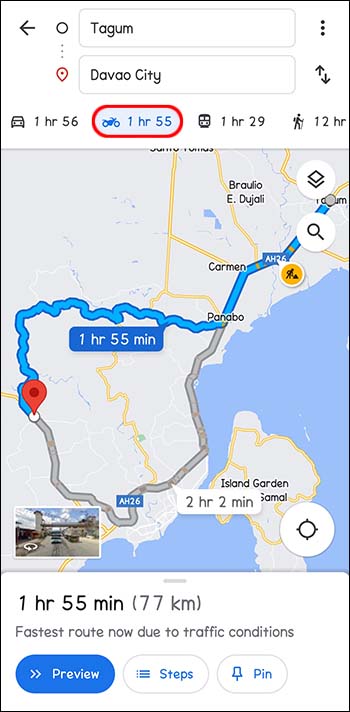
- Haritada, birkaç rota ana hatlarıyla belirtilecektir. Varsayılan olarak ayarlanan, Google Haritalar tarafından önerilir. Bunun nedeni genellikle uygulamanın bunun en iyi yol olduğuna inanmasıdır. Bu nedenle, genellikle mavi renkle vurgulanır.
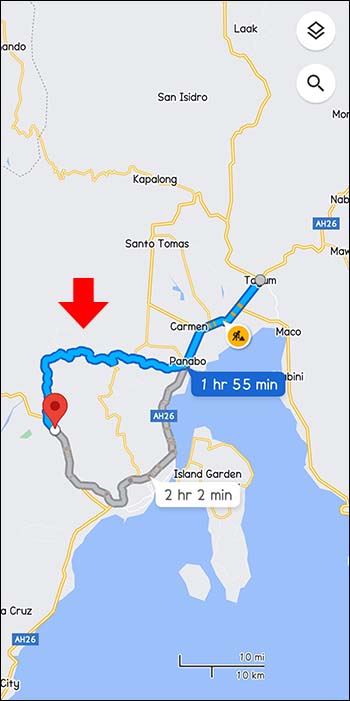
- Önerilen rotayı kullanmak yerine alternatif gri rotayı seçebilirsiniz. Öyleyse, gri rotaya veya soldaki menüde listelenen diğer rotalara tıklayın. Sürüklemek, diğer yolları kullanabilmeniz için rotaları değiştirir.
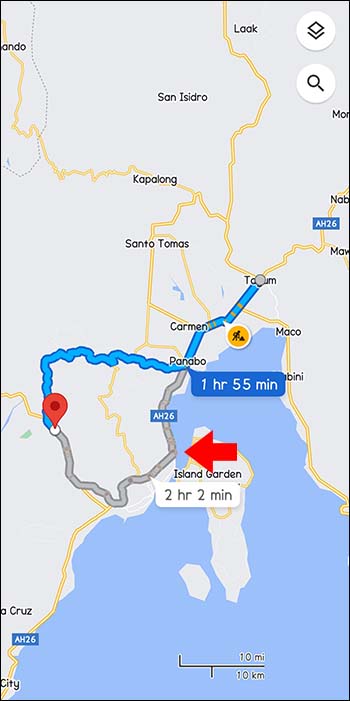
Mobil Uygulamayı Kullanarak Rota Değiştirme
Mobil uygulamayı kullanarak navigasyon yaparken, kullandığınız cihazdan bağımsız olarak rotanızı değiştirebilirsiniz.
- Google Haritalar’ı açın ve hedefi arama çubuğuna yazın.
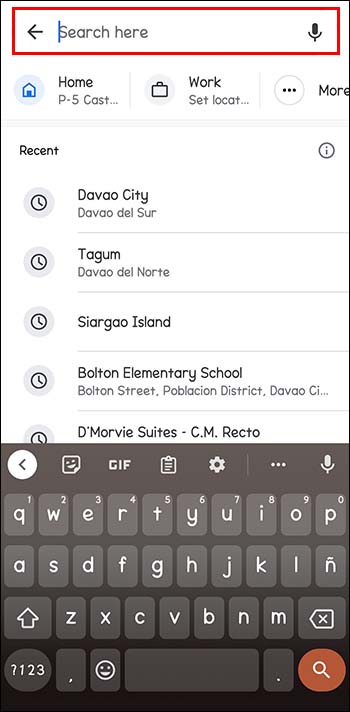
- Soldaki Yol Tarifi’ne dokunun (bilgi kartının alt tarafı).
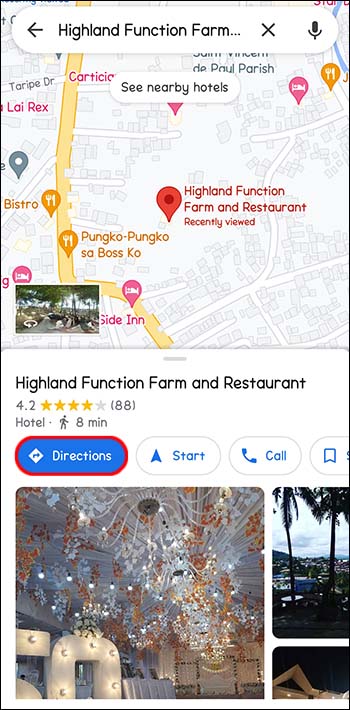
- Başlangıç noktasını girmeniz gereken bir kutuda “Konumunuz”u göreceksiniz.
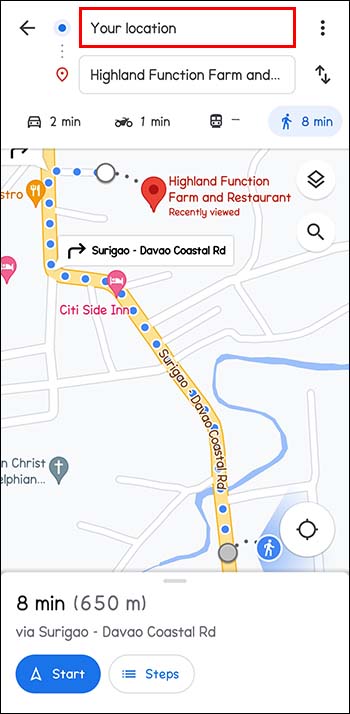
- Ekranın üst kısmındaki menü çubuğundan ulaşım modu seçeneğini seçin. Araba sürmeyi, toplu taşımayı, taksiyi, yürümeyi veya bisiklete binmeyi seçebilirsiniz.
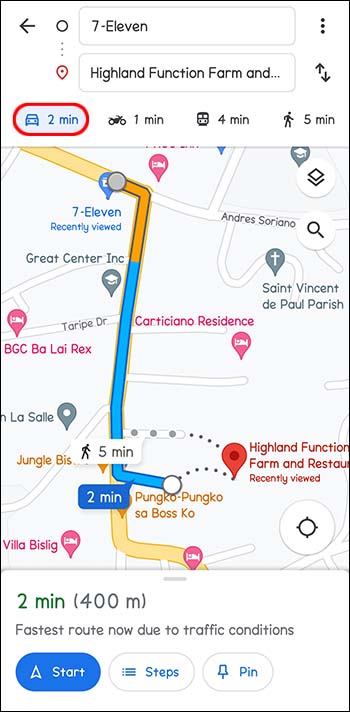
- Uygulama tarafından önerilen tüm rotaların ekranda iyi görüntülendiğini ve vurgulandığını göreceksiniz. Google Haritalar’a göre en iyi seçenek genellikle mavi renktedir. Alternatif bir rota kullanmak istiyorsanız, gri renkli rota çizgilerine dokunun. Bu, rotanızı uygun bir şekilde değiştirir.
iPhone ve iPad’de (iOS) Google Haritalar’ı Kullanarak Rotaları Değiştirme
Google Haritalar’da rotanızı değiştirmek genellikle yolculuğun başlayıp başlamadığına bağlıdır. Duraklar ekleyebilir, alternatif bir rota seçebilir veya varış noktanızı değiştirebilirsiniz. Ne kadar yol kat etmiş olursanız olun, Google Haritalar’ı kullanarak yol tarifi almak kolaydır.
Gezinirken Alternatif Bir Rota Seçin
- Halihazırda geçiş halindeyken rotanızı değiştirme ihtiyacı doğabilir. Bir yoldan sapmaya karar verebilir veya bir kaza gibi yol boyunca olası bir gecikme fark edebilirsiniz. Rota simgesine dokunun. Bunlar, ekranınızın altındaki iki eğri oktur. Bu, tahmini varış süreleriyle (ETA’lar) bir rota önizlemesini ve alternatif rotaları gösterir.
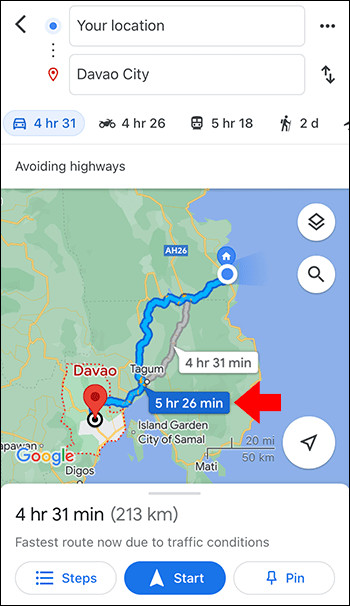
- Hemen geçiş yapmak için alternatif rotaya dokunun. Mevcut rotalar mavi, diğerleri ise gridir.
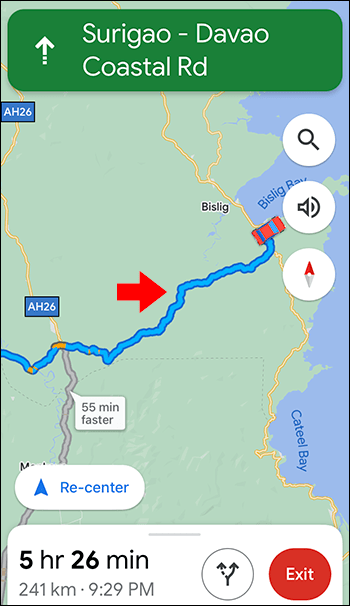
- Navigasyon talimatlarının değişip değişmediğini kontrol edin.
- Geçerli rotada kalmayı tercih ederseniz, önceki seçenekle devam etmek için “Yeniden ortala”yı seçin.

Navigasyon Sırasında Durak Ekleme
İlk planlarınızda olmayan bir duraklamaya karar verirseniz, bu rotanıza eklenebilir. Elbette, son varış noktanıza tahmini varış sürenizi etkileyebilir.
- Gezinirken arama simgesini seçin. Haritanızın sağ üst kısmındaki
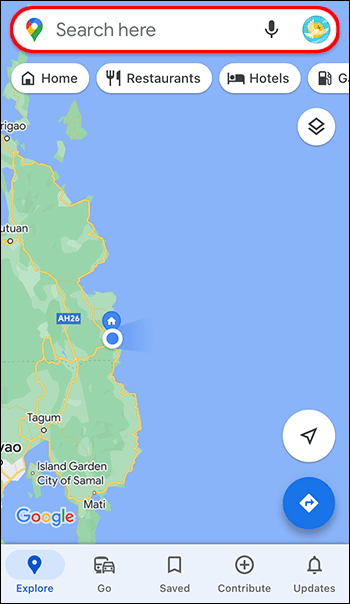
- Simgeye dokunun veya bir kategori seçin. Dokunarak gitmeyi planladığınız rota üzerindeki tüm konumları görebilirsiniz. Herhangi bir adreste durmak isterseniz beyaz ve mavi arama simgesine dokunun.
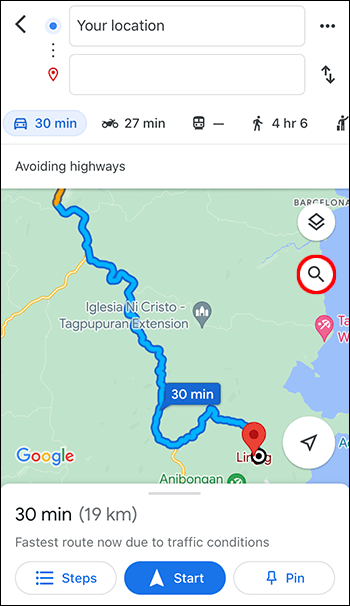
- Eklemek istediğiniz durağı seçin. Bir adres seçebilir veya girebilirsiniz.
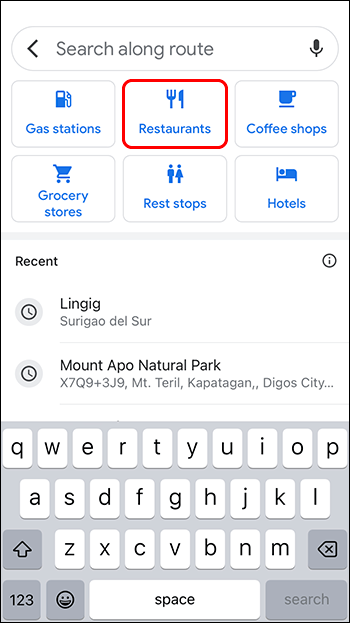
- “Durdur Ekle”yi seçin. Bu, altta bulunan yeşil bir düğmedir. Buraya dokunmak mevcut rotayı ekler ve eklediğiniz durağı içerir.
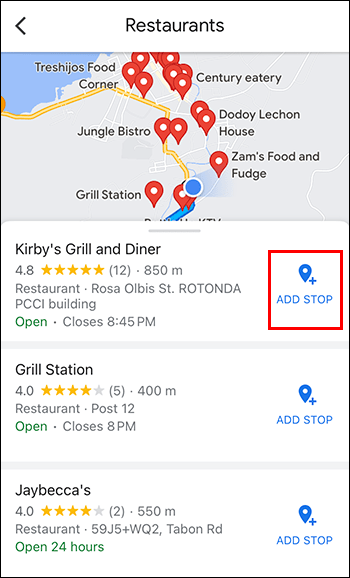
Gezinirken Hedefinizi Değiştirme
Rotanız boyunca, haritanıza eklediğiniz planlanan varış noktasına gitmemeye karar verebilirsiniz. Bu kolaylıkla değiştirilebilir.
- Çıkış düğmesini bulun ve dokunun. Kırmızıdır ve ekranın sağ alt kısmında bulunur. Bunu yaparak, geçerli hedef navigasyonunu devre dışı bırakırsınız ve şimdi yeni bir tane seçebilirsiniz.
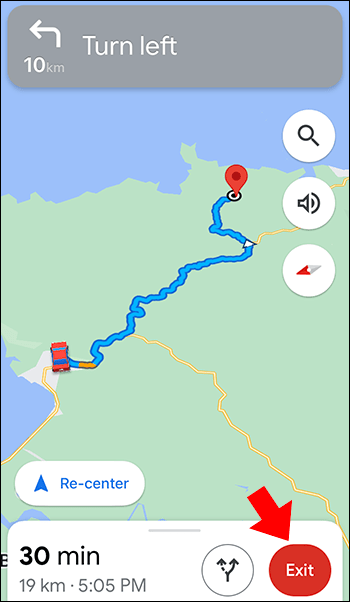
- Geçerli hedefinize dokunarak hedefinizi girin ve X’e dokunarak silin. Artık istediğiniz hedefi yazabilirsiniz. Ardından, arama sonuçlarınızda hedefi gördüğünüzde seçmek için dokunun.
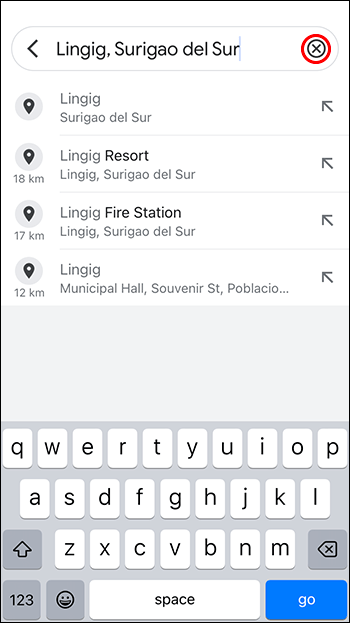
- Ekranın altındaki “Başlat” düğmesine dokunun ve hedefinize doğru navigasyona başlayın.
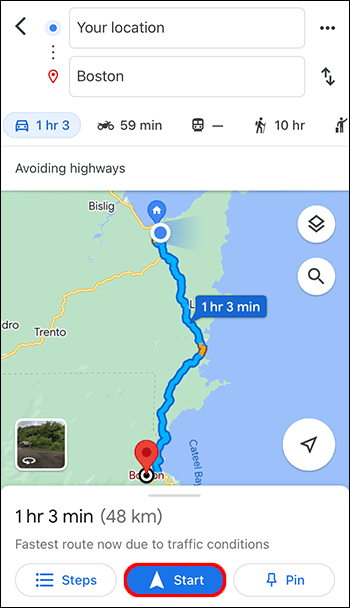
Seyahate Başlamadan Önce Otoyollardan, Feribotlardan ve Geçiş Ücretlerinden Kaçınma
Geçiş ücretlerinden, feribotlardan ve otoyollardan kaçınmak için yol boyunca rotanızı değiştirmek yerine rotalarınızı önceden kontrol edin.
- Hedefinizi seçin.
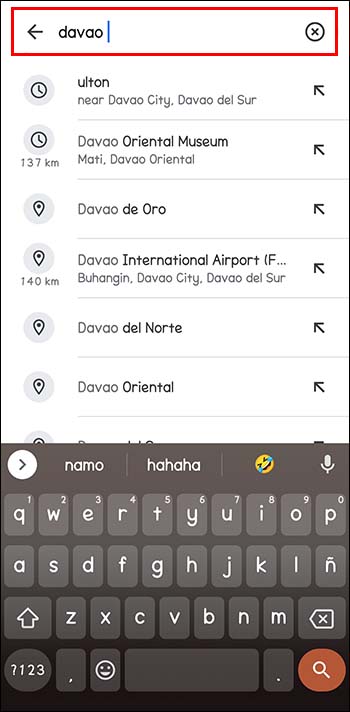
- Haritanın alt kısmında, “Yol tarifi”ne dokunun.
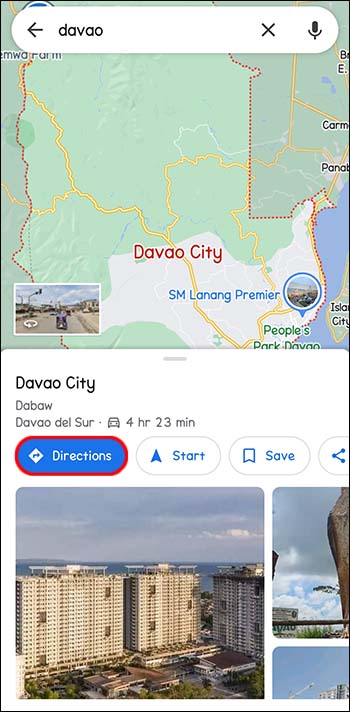
- Sağdaki başlangıç noktasının yanındaki üç noktayı seçin.
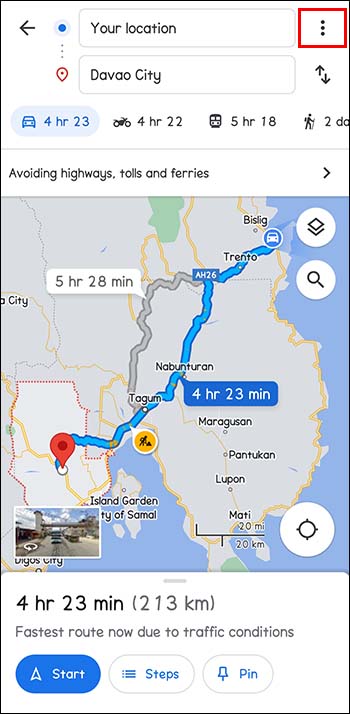
- Menüde “Rota seçenekleri”ni seçin.
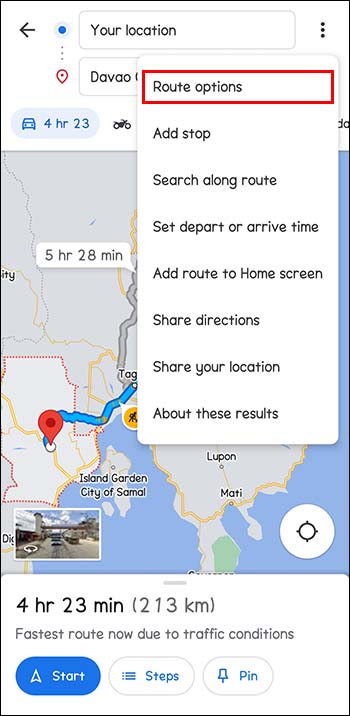
- Kaçınmak istediğiniz seçenekleri seçin. Ardından, “Feribotlardan kaçın”, “Ücretli yollardan kaçın” ve “Otoyollardan kaçın”ın yanında bir geçiş anahtarı vardır. Bu, bu yolları kaldırır. Google Haritalar’ın gezileri yukarıdaki seçenekler olmadan görüntülemesini sağlamak için “Ayarları hatırla”ya dokunun ve açın.
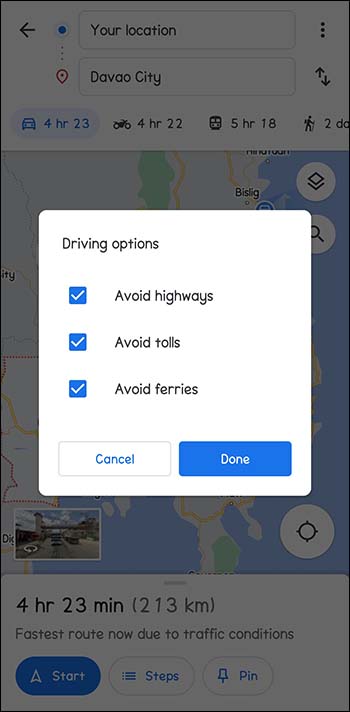
- Navigasyonu başlatmak için “Başlat”a basın.
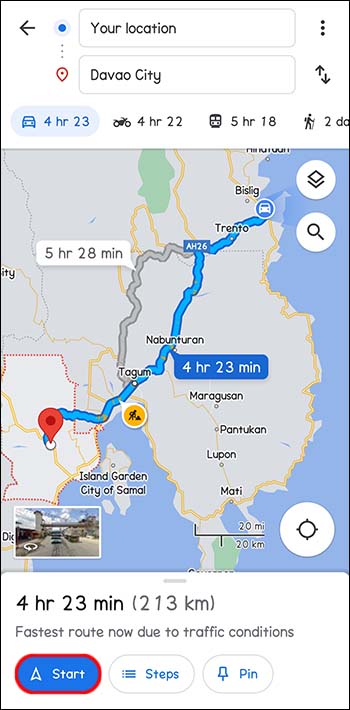
Alternatif Rotalar Seçerek Deneyiminizi Özelleştirin
Google Haritalar, mesafeye ve trafik sıkışıklığı veya kazalar gibi diğer faktörlere göre en iyi rotaları önerir. Yine de herhangi bir nedenle bir şeyleri değiştirmek ve rotanızı özelleştirmek isteyebilirsiniz. Yol boyunca mola vermeyi de tercih edebilirsiniz. Google Haritalar, çeşitli hedeflere ulaşmak için gereken süreyi tahmin edebilir. Her şey senin için neyin işe yaradığıyla ilgili.
Google Haritalar’da rotanızı hiç değiştirdiniz mi? Başarılı mıydı? Aşağıdaki yorumlar bölümünde bize bildirin.














